(АРМ Врач с возможностью ввода ТАП)
advertisement
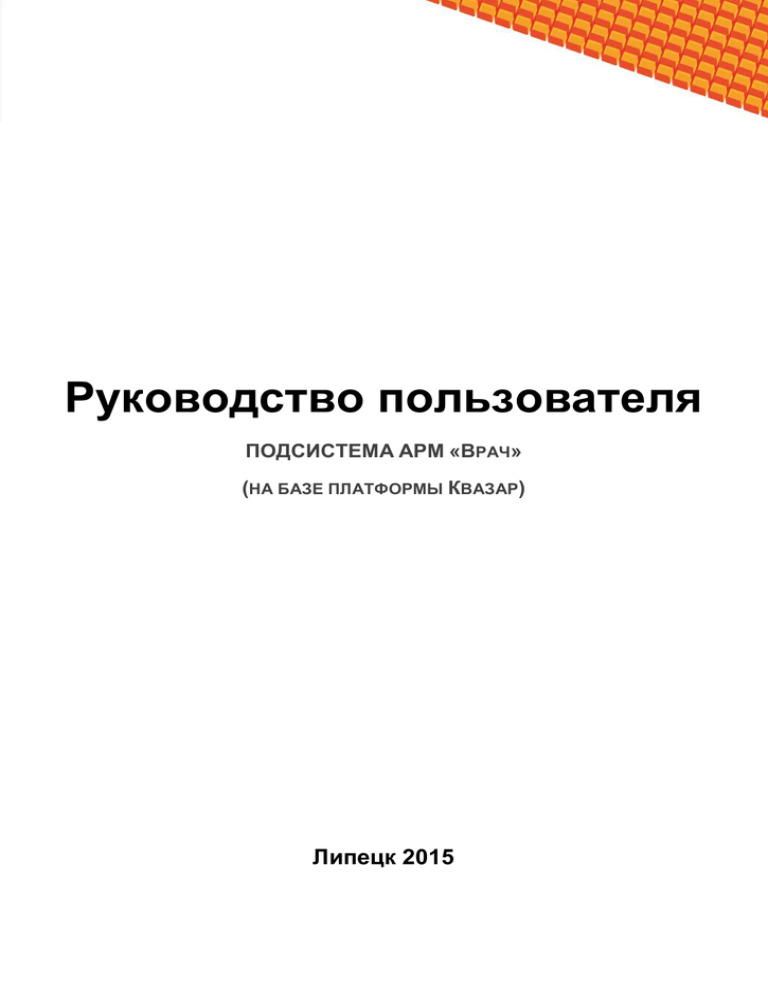
Руководство пользователя ПОДСИСТЕМА АРМ «ВРАЧ» (НА БАЗЕ ПЛАТФОРМЫ КВАЗАР) Липецк 2015 ПОДСИСТЕМА АРМ «ВРАЧ» Оглавление 1. Назначение системы _____________________________________________________3 2. Условия применения Подсистемы __________________________________________3 2.1. Требования к аппаратному обеспечению_______________________________________ 3 2.2. Требования к программному обеспечению _____________________________________ 3 3. Установка и первоначальная настройка ____________________________________4 4. Сеанс работы с Подсистемой ______________________________________________5 5. Интерфейс пользователя _________________________________________________5 6. Описание операций _______________________________________________________7 6.1. ЭМК пациента ______________________________________________________________ 7 6.1.1. Общие сведения __________________________________________________________________ 7 6.1.2. Описание полей ___________________________________________________________________ 7 6.2.1. Общие сведения _____________________________________________________________________ 7 6.2.2. Описание полей ___________________________________________________________________ 8 6.3.1. Общие сведения ____________________________________________________________________ 10 Описание полей _________________________________________________________________________ 10 7.1 Редактор шаблонов осмотра ________________________________________________11 Общие сведения _________________________________________________________________________ 11 Описание полей _________________________________________________________________________ 11 8.1 8.1.1 8.1.2 Журналы. _________________________________________________________________12 Общие сведения _________________________________________________________________ 12 Описание полей __________________________________________________________________ 13 8. Аварийные ситуации ______________________________________________________15 Версия 3.6.0.7 Все права защищены. ООО «МедСофт», 2015 стр. 2 ПОДСИСТЕМА АРМ «ВРАЧ» 1. Назначение системы Подсистема АРМ «ВРАЧ» (далее автоматизации работы Врачей в ЛПУ. Подсистема) предназначена для Основной целью Подсистемы является создание единого информационного пространства ЛПУ и оптимизация работы медработников, путём оптимизации ряда бизнес-процессов, а так же сбора и хранения всей информации об обследованиях. 2. Условия применения Подсистемы 2.1. Требования к аппаратному обеспечению Для рабочей станции оператора необходимы следующие технические средства: Процессор от Pentium IV и выше; o 1 GB оперативной памяти и выше; o Не менее 10 GB свободного пространства на жестком диске; Печатающие устройства; o Лазерный принтер формата A4, разрешение 600dpi, скорость печати не ниже 8 стр/мин. Мониторы; o Цветной экран с диагональю 17” и более дюймов; o Разрешение 1366x768 точек и более. Сетевые устройства. o Соединение с сетью Интернет постоянным подключением скоростью не менее 512 Кб/с. 2.2. Требования к программному обеспечению Программное обеспечение состоит из двух слоев – прикладного и общесистемного (базового). Последний слой содержит универсальные механизмы управления определенными типами ресурсов. Он открывает пользователю доступ к информационным ресурсам системы, а прикладной слой гарантирует, что характер их взаимодействия соответствует модели бизнес-процессов. Пользователь работает исключительно с прикладным слоем. Версия 3.6.0.7 Все права защищены. ООО «МедСофт», 2015 стр. 3 ПОДСИСТЕМА АРМ «ВРАЧ» Для нормального функционирования предъявляются следующие требования к прикладному и программному обеспечению: Требования к рабочей станции оператора: Операционная система – MS Windows 7 и выше; Установленный пакет Microsoft Installer 3.1 и выше; Установленный пакет Microsoft .Net Framework 4.5; Офисное приложение – MS Office 2007 и выше (для работы с выгрузками в Excel). 3. Установка и первоначальная настройка Подсистема входит в состав программного комплекса «Квазар» и не требует отдельной установки. Для перехода к форме настроек (рис.1) приложения необходимо выбрать в главном меню программного комплекса «Квазар» пункт «Настройки». Рис 1. Окно настроек. Форма содержит часть с древовидным меню и часть с пунктами настроек. Значения меню соответствуют разделам и подразделам главного меню программы, после выбора соответствующего подраздела, в части с настройками Версия 3.6.0.7 Все права защищены. ООО «МедСофт», 2015 стр. 4 ПОДСИСТЕМА АРМ «ВРАЧ» можно указать или поменять настройки для данного подраздела. Разделы, настройки и возможные значения перечислены в следующей таблице: Приём пациентов ЭМК пациента Редактор шаблонов осмотра Журналы Журнал записей ЭПМЗ Принтер для печати отчётов Способ вывода отчёта на печать Адрес сервиса с данными Адрес сервиса с данными Имя принтера, на котором будет распечатываться отчёт. Определяет, как будет выводиться на печать отчёт. Уточняется у системного администратора. Уточняется у системного администратора Заголовок Задает пользовательский заголовок журнала при печати Задает пользовательский «подвал» журнала при печати Уточняется у системного администратора Уточняется у системного администратора Задает пользовательский заголовок журнала при печати Задает пользовательский «подвал» журнала при печати Уточняется у системного администратора Колонтитул Электронная медицинская карта Регистр больных Адрес сервиса с данными Адрес сервиса с данными Заголовок Колонтитул Адрес сервиса с данными 4. Сеанс работы с Подсистемой Начало работы и окончание изложены в общей инструкции к программному комплексу «Квазар». 5. Интерфейс пользователя Основная форма Подсистемы содержит главную панель, для вызова различных функций системы (1, рис. 2) и панель с закладками на которых отображаются формы предоставляющие интерфейс для работы с выбранными функциями (2, рис. 2). Главная панель Подсистемы (1, рис. 2), в зависимости от набора прав пользователя, содержит следующие разделы и подразделы: Версия 3.6.0.7 Все права защищены. ООО «МедСофт», 2015 стр. 5 ПОДСИСТЕМА АРМ Модуль «ВРАЧ» Группа пользователей Приём пациентов ЭМК пациента Врач Редактор шаблонов осмотра Врач Журнал Журнал записей ЭПМЗ Врач Электронная медицинская карта Врач Регистр больных Врач 2 1 3 Рис. 2. Главная форма Версия 3.6.0.7 Все права защищены. ООО «МедСофт», 2015 стр. 6 ПОДСИСТЕМА АРМ «ВРАЧ» 6. Описание операций 6.1. ЭМК пациента 6.1.1. Общие сведения Раздел «ЭМК пациента» включает в себя форму (рис. 3), которая заполняется врачом. 6.1.2. Описание полей Номер полиса – текстовое поле, для введения номера полиса пациента и последующего поиска по данному полису. Дата – раскрывающийся список, с календарём для проверки действительности полиса на дату обращения. Пациенты – раскрывающийся список с отображением пациентов записанных через модуль Регистрация к врачу ОМС на текущий день. Поля, общие для всей формы: Кнопка «Бинокль»- производит поиск пациента по введенному полису. Кнопка «Красный крест» - очищает поле номера полиса. Кнопка «Подробный поиск» - открывает дополнительное окно с полями для расширенного поиска пациента. Кнопка «Удалить» – удаляет выбранную заметку. Кнопка «Редактировать» – редактирует выбранную запись. Кнопка «Печать» - распечатывает заметку из списка. Кнопка «Добавить» - добавляет новое обращение или осмотр. 6.2 ЭМК пациента добавление обращения 6.2.1. Общие сведения Раздел обращение, включает в себя форму (рис. 3), которая заполняется врачом. Вкладка Список ЭПМЗ в древовидной структуре показывает ранее оформленные обращения и осмотры. Во вкладке информация о пациенте, формируется данные о пациенте. Версия 3.6.0.7 Все права защищены. ООО «МедСофт», 2015 стр. 7 ПОДСИСТЕМА АРМ «ВРАЧ» Рис 3. ЭМК пациента ввод обращения 6.2.2. Описание полей Ф. И. О. врача - раскрывающийся список, для выбора врача который оформляет обращение. Цель обслуживания - раскрывающийся список, в котором указывается цель обращения. Тип случая обслуживания - раскрывающийся список, для уточнения первичное или повторное обращения. Случай обслуживания - раскрывающийся список, служащий для отметки завершенности случая. Исход случая - раскрывающийся список, для выбора исхода обращения. Госпитализация - раскрывающийся список, для проставления вида госпитализации. Вид помощи - раскрывающийся список, для указания вида оказанной медицинской помощи. Направление Номер - текстовое поле, для заполнения информации о номере направления. Версия 3.6.0.7 Все права защищены. ООО «МедСофт», 2015 стр. 8 ПОДСИСТЕМА АРМ «ВРАЧ» Дата - раскрывающийся список, с календарём для выбора даты направления. Направившая организация - раскрывающийся список, для выбора организации сформировавшие направление. Этап диспансеризация - раскрывающийся список, для выбора этапа диспансеризации. Группа здоровья - раскрывающийся список, для выбора группы здоровья. Кнопка «Добавить диагноз»- добавляет на форму строку для заполнения информации о диагнозе. Диагноз - раскрывающийся список с кодами диагнозов по МКБ-10. Признак - раскрывающийся список с уточненной информацией о характере заболевания. Основной – отмечается «галочкой» дополнительная информация о диагнозе. Уточнённый - отмечается «галочкой» дополнительная информация о диагнозе. МЭС- раскрывающийся список, с кодами и тарифами. Травма - отмечается «галочкой» дополнительная информация о диагнозе при проставление соответствующего код МКБ-10. Вид травмы - раскрывающийся список с дополнительной информацией о травме. Запись удалена - отмечается «галочкой» строка, которую необходимо удалить, удаляется после сохранения. Кнопка «Добавить услугу»- добавляет на форму строку для заполнения информации об оказанных дополнительных услугах. МЭС - раскрывающийся список, с кодами и тарифами. Дата начала - раскрывающийся список, с календарём для выбора даты начала оказания услуги. Дата окончания - раскрывающийся список, с календарём для выбора даты окончания оказания услуги. Кратность – количество оказанных услуг по данному МЭС. Врач - раскрывающийся список, для выбора врача оказавший дополнительную услугу. Запись удалена - отмечается «галочкой» строка, которую необходимо удалить, удаляется после сохранения. Версия 3.6.0.7 Все права защищены. ООО «МедСофт», 2015 стр. 9 ПОДСИСТЕМА АРМ «ВРАЧ» Кнопка «Закрыть» – закрывает форму без сохранения изменений. Кнопка «Сохранить» – сохраняет все изменения о обращение. Кнопка «Выгрузить на оплату» с дополнительной кнопкой со стрелкой – закрывает обращение и формирует талон на выгрузку. Так же редактирует обращение с удалением ранее созданного талона. 6.3 ЭМК пациента добавление осмотр 6.3.1. Общие сведения Раздел осмотр, включает в себя форму (рис. 4), которая заполняется врачом. Рис 4. ЭМК пациента осмотр Описание полей Ф. И. О. врача - раскрывающийся список, для выбора врача, который оформляет осмотр. ЭПМЗ основание - раскрывающийся список, в котором необходимо выбрать обращение на основании, которого будет производиться осмотр. Версия 3.6.0.7 Все права защищены. ООО «МедСофт», 2015 стр. 10 ПОДСИСТЕМА АРМ «ВРАЧ» Место обслуживания - раскрывающийся список, из которого выбирается место проведения осмотра. Дата посещения - раскрывающийся список, с календарём для выбора даты осмотра. Имя ключа - раскрывающийся список и текстовое поле, которое служит для добавления новых критериев осмотра, по нажатию на кнопку «Добавить ключ» Шаблон - раскрывающийся список, который содержит раннее созданные шаблоны с критериями осмотра для различных специальностей. Вкладка «Жалоба» - текстовое поле, для заполнения информации о жалобах при осмотре. Вкладка «Анамнез» - текстовое поле, для заполнения информации о анамнезе при осмотре. Вкладка «Осмотр» - окно для добавления в него различных критериев осмотра, Вкладка «Объективное состояние» - текстовое поле, для заполнения информации объективное состояние при осмотре. Кнопка «Сохранить» – сохраняет все изменения о осмотре. Кнопка «Отмена» – закрывает форму без сохранения изменений. 7.1 Редактор шаблонов осмотра Общие сведения Раздел «Редактор шаблонов осмотра» включает в себя форму (рис 5.) которая заполняется врачом. Для создания шаблона необходимо: 1. Нажать кнопку добавить и присвоить имя шаблону. 2. Из поля «Все ключи» перенести, необходимы значения в «Ключи шаблона», нажав правую кнопку мыши и выбрав пункт добавить к шаблону. 3. Присвоить значениям в поле «Ключи шаблона» (которые будут отображаться в поле «Подсказки для ключей») из поля «Все подсказки» нажав правую кнопку мыши и выбрав пункт добавить к ключу. 4. В поле «Подсказки для ключей» можно отметить «значения по умолчанию» нажав правую кнопку мыши и выбрав пункт сделать по умолчанию. Описание полей Шаблон – раскрывающийся список для выбора шаблона. Версия 3.6.0.7 Все права защищены. ООО «МедСофт», 2015 стр. 11 ПОДСИСТЕМА АРМ «ВРАЧ» Поля, общие для всей формы: Кнопка «Добавить»- добавляет новый шаблон. Кнопка «Удалить» - удаляет выбранный шаблон. Кнопка «Клонировать для себя» - копирует список из шаблона. Рис 5. Редактор шаблонов осмотра 8.1 Журналы. 8.1.1 Общие сведения Раздел «Журналы» содержит функции позволяющие выводить на экран, печатать и сохранять различную информацию в табличном представлении. Журнал представляет собой список определенного вида и позволяет группировать, фильтровать и просматривать информацию по различным признакам. Список представлен в виде таблицы, каждая строка которой содержит информацию определяемую колонками таблицы. Каждая колонка таблицы представляет собой значение определенного поля документа, например, даты его создания. Колонки таблицы можно свободно менять местами, а так же убирать или добавлять из заданного набора. Добавление/удаление колонок производится посредством специального диалога вызываемого нажатием правой кнопки мыши. Версия 3.6.0.7 Все права защищены. ООО «МедСофт», 2015 стр. 12 ПОДСИСТЕМА АРМ «ВРАЧ» Любое поле можно перетащить мышкой в место, помеченное надписью «Перетащите сюда заголовок столбца для группировки» (1, рис.6). В этом случае, все записи в таблице будут сгруппированы по этому полю в порядке возрастания, а так же будет подсчитано количество вхождений строк в эти группировки. Символ суммирования (2, рис.6) позволит подсчитать: количество, минимальное или максимальное значение в колонке, а для числовых величин так же и сумму. Кроме того, значок в виде воронки (3, рис.6) позволит фильтровать данные по заданным оператором критериям. Каждый журнал можно сохранить в виде файла для программы MS Excel, например, для построения графиков или для более глубокого анализа с применением математического аппарата, заложенного в эту программу. Журнал можно распечатать, воспользовавшись кнопкой «Печать». Так же все журналы содержат закладку «Отчетная форма» представляющую журнал в чёрно-белом исполнении и позволяющую задавать заголовок и колонтитул для вывода журнала на печать. 2 1 3 Рис. 6.Фрагмент журнала Форма «журнала медицинских свидетельств о смерти» представлена на рисунке 6. 8.1.2 Описание полей Дата начала периода – задаётся начальный интервал для поиска свидетельств о смерти. Дата окончания периода – задаётся конечный интервал свидетельств о смерти. Возрастные категории – раскрывающийся список, содержащий различные фильтры, по которым можно формировать журнал. Список – раскрывающийся список, содержащий различные фильтры, по которым можно формировать журнал. Поля, общие для всей формы: Получить данные – формирует список за выбранный период. Версия 3.6.0.7 Все права защищены. ООО «МедСофт», 2015 стр. 13 ПОДСИСТЕМА АРМ «ВРАЧ» Сохранить – открывает окно диалога для сохранения журнала. Печать - производит печать списка, отображенного в текущий момент на экране. Кнопка «Отмена» - закрывает форму без сохранения изменений. Рис 7. Журнал регистр больных. Рис 8. Электронная медицинская карта. Версия 3.6.0.7 Все права защищены. ООО «МедСофт», 2015 стр. 14 ПОДСИСТЕМА АРМ «ВРАЧ» Рис 8. Журнал записей ЭПМЗ. 8. Аварийные ситуации При отказе или сбое в работе системы необходимо обратиться к системному администратору. Полный перечень аварийных ситуаций и их устранения изложен в общей инструкции к программному комплексу «Квазар». Версия 3.6.0.7 Все права защищены. ООО «МедСофт», 2015 стр. 15